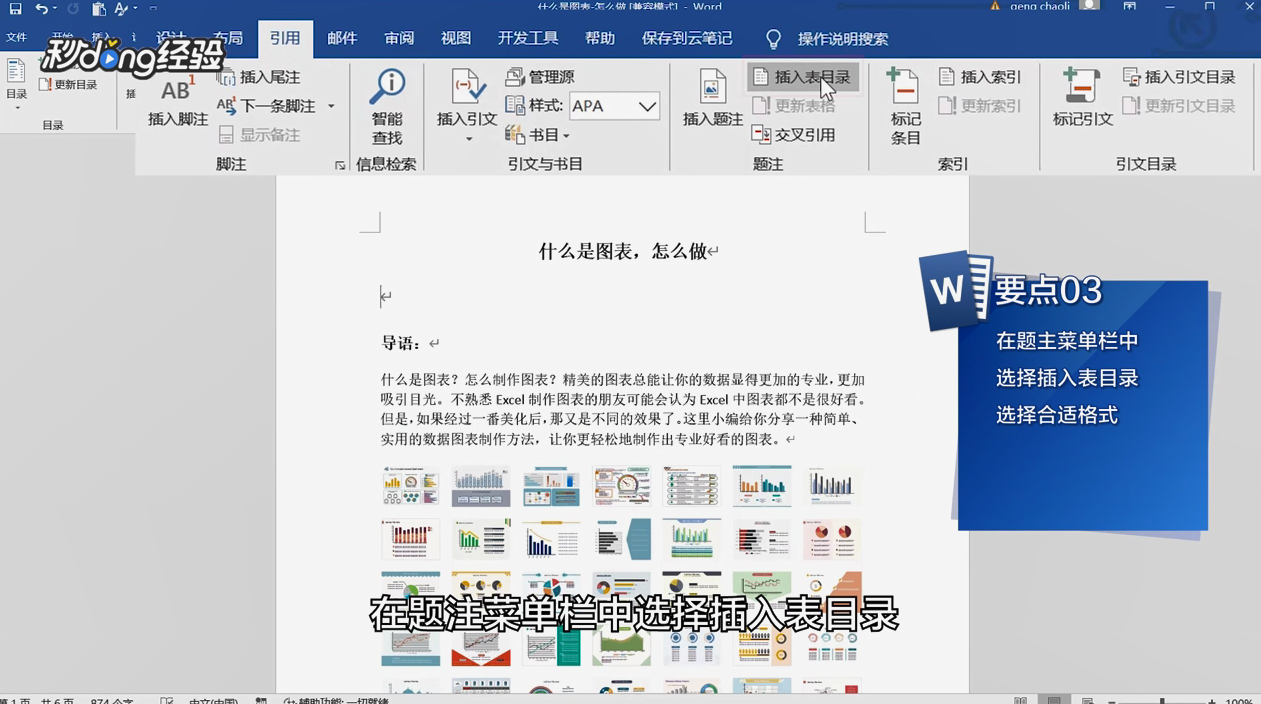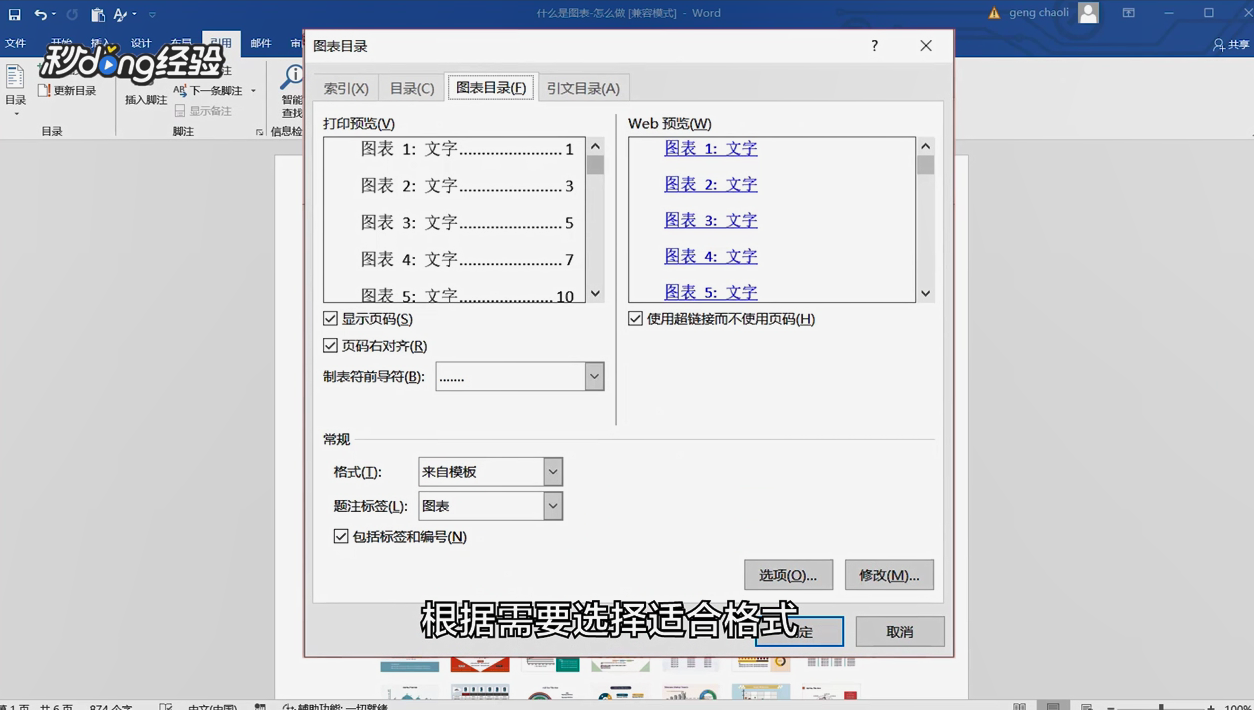Word中的图表目录怎么添加
1、选中Word中的图片或者表格。
2、点击右键选择“插入题注”。
3、输入表格名称后点击“确定”。
4、将光标定位在合适的位置。
5、点击“引用”面板。
6、在“题注”菜单栏中选择“插入表目录”。
7、根据需要选择适合的格式。
8、点击“确定”即可生成图标目录。
9、总结如下。
声明:本网站引用、摘录或转载内容仅供网站访问者交流或参考,不代表本站立场,如存在版权或非法内容,请联系站长删除,联系邮箱:site.kefu@qq.com。
阅读量:70
阅读量:79
阅读量:92
阅读量:64
阅读量:76